Oggi esamineremo il bundle ERA 4 Pro di Accusonus e discuteremo di come funziona all'interno di Resolve, concentrandoci in particolare sulla rimozione del rumore.
Come regista solista, faccio del mio meglio per evitare la rimozione del rumore audio, poiché non sono mai in grado di produrre risultati adeguati. Di conseguenza, finisco con una configurazione limitata. Senza un operatore del braccio, sono costretto a stringere i colpi, tenendo il microfono vicino per raccogliere quell'audio piacevole.
Tuttavia, sono ancora incline agli errori. Nel mio recente cortometraggio (linkato sotto), ho fatto un leggero... singhiozzo, per così dire.
Si spera che non dovresti notare il problema (anche se posso ancora farlo). Ma, registrando la scena con l'attrice, stavo leggendo male i miei livelli audio. Daremo la colpa alla mia incompetenza alla luce solare intensa, alla mancanza di caffè e alle riprese di fretta prima del parcheggio pieno di bagnanti. In tal modo, ho accidentalmente alzato il livello delle cuffie e il guadagno audio è diminuito. In quanto tale, sembrava che l'attrice fosse più che udibile. Ma, se avessi controllato correttamente i livelli, avrei notato che il guadagno era intrinsecamente basso. I suoi livelli di voce sono stati registrati a circa -30db. Di conseguenza, dovevo aumentare il volume in post, il che aumentava anche il rumore, principalmente quello della strada e dell'albero ventoso.
Uno degli aspetti principali che mi allontana da qualsiasi forma di elaborazione post-audio è che, beh, non sono così esperto di elementi avanzati di elaborazione audio. Dammi un'immagine rumorosa e in pochi minuti avrò quei neri resi silenziosi. L'audio deve essere riparato? Che ne dici di alzare la colonna sonora per questa scena.
Operazioni ERA 4
Ho messo le mani sul pacchetto ERA 4 Pro di Accusonus. Quindi, esamineremo come funziona all'interno di Resolve, ma in particolare la rimozione del rumore. Naturalmente, alcuni anni fa, Resolve ha aggiunto la pagina Fairlight. È una pagina audio dedicata fornita anche con la sua giusta quota di strumenti audio. Tuttavia, se i nuovi utenti pensano che la pagina di modifica abbia una curva di apprendimento ripida, la pagina Fairlight è una creatura diversa. Sebbene sia ancora possibile aggiungere plug-in Fairlight nella pagina di modifica, i controlli sono scoraggianti per qualcuno che non è esperto di strumenti audio. ERA 4 cerca di risolverlo con un approccio semplicistico alla progettazione dei plug-in e al funzionamento dei controlli.
Dicono,
Abbiamo già trattato un'analisi completa di tutti gli strumenti all'interno del bundle ERA 4 per Premiere Pro, recensito da Charles Yeager, e puoi trovarlo qui. Nella recensione di Charles, puoi ascoltare esempi chiari di tutti gli strumenti trovati all'interno del pacchetto ERA 4 e delle loro prestazioni. Penso che sarebbe in qualche modo ridondante fare un'altra recensione in Resolve, perché si comporta esattamente allo stesso modo e ha lo stesso aspetto di Premiere. In sostanza, recensiremmo la stessa birra ma in un ristorante diverso.
Invece, voglio guardare come il DeNoiser integrato di Resolve si confronta con ERA 4 nel livello di semplicità.
DeNoiser:Resolve vs. ERA 4
Questa è la clip audio con nient'altro che un aumento del guadagno di 16db.
L'audio avrebbe funzionato se questa scena fosse stata di un'attrice su una panchina del parco. Ma è dentro l'auto con tutti i finestrini alzati, quindi è un po' troppo rumoroso.
Puoi applicare entrambi gli effetti nella pagina di modifica aprendo la libreria degli effetti e scorrendo verso il basso fino al pannello Audio FX. Troverai la riduzione del rumore integrata di Resolve sotto FairlightFX, mentre il dispositivo di rimozione del rumore di ERA 4 sarà sotto Effetti VST. Il DeNoiser di Resolve non è affatto male. È ottimo! Dopotutto, è un Fairlight VST. Non è molto semplice da usare. Quando viene aggiunto alla tua clip audio, ecco come appare. (Nota a margine, puoi far aprire di nuovo questa finestra pop-up trovando l'effetto nel pannello di ispezione.)
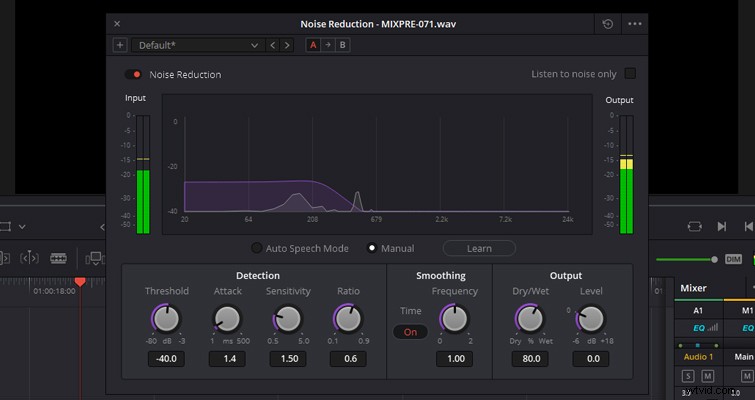
Abbiamo un pop-up visivo, se tendi ad allontanarti dalle UI basate sull'audio, questo può assomigliare ai controlli operativi del Millennium Falcon. Quindi, analizziamolo. Il grafico mostra un'analisi spettrale dell'audio preso di mira:la linea viola/rosa rappresenta il rumore focalizzato.
Sotto, le impostazioni sono divise in tre sezioni:rilevamento, calmante e output.
- La soglia riguarda il rapporto segnale/rumore. L'audio con un segnale audio debole richiederà un valore di soglia più alto.
- L'attacco è un'impostazione utilizzata principalmente nella modalità vocale automatica e controllerà la durata in cui viene analizzato il profilo di rumore.
- Sensibilità influisce sul valore del profilo di rumore rilevato. Una maggiore sensibilità significa che viene rimosso più rumore, ma anche più dannoso per l'audio che deve essere mantenuto.
- Rapporto controlla il tempo di attacco del profilo del segnale.
- Il livellamento della frequenza uniformerà il segnale per compensare lo squillo armonico nell'audio, dopo che il rumore è stato rimosso.
- Asciutto/bagnato controlla il mix di uscita da "dry" (o segnale originale) a "wet" (o segnale elaborato).
- Guadagno trucco è lo strumento che puoi utilizzare per compensare il livello audio che potrebbe andare perso a causa dell'operazione di riduzione del rumore.
Ci sono anche regali integrati basati su vari fattori e puoi attivare o disattivare per ascoltare solo il rumore.
Ancora una volta, è un ottimo strumento. L'audio in sé è tutt'altro che semplice e richiede tanto lavoro quanto l'aspetto visivo. Per i nuovi editor - o quelli leggermente al di fuori del regno dell'audio - è un po' complicato. Puoi ottenere risultati eccellenti, ma proprio come bilanciare un gimbal, ci vuole molta precisione di bilanciamento con le manopole di accordatura.
Questo è il risultato.
ERA 4 Noise Remover
Al contrario, ERA 4 Noise Remover semplifica il processo mantenendo un elevato livello di riduzione del rumore.
ERA 4 Noise Remover apparirà come un'interfaccia utente a comparsa con una manopola quando lo aggiungi a una clip audio. È semplicistico e automatizzato. Come affermato da Accusonus,
Ma è così semplice?
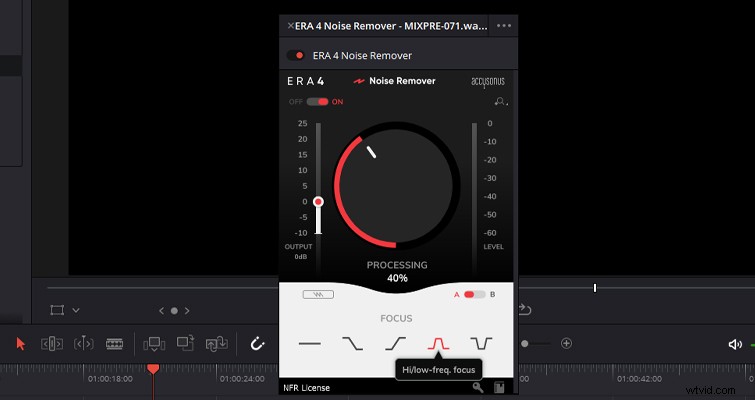
Onestamente? Sì.
Il valore dell'elaborazione è compreso tra 0 e 100 percento e l'unica attività che l'utente deve eseguire è perfezionare tale importo. Tuttavia, sotto la manopola di elaborazione c'è una selezione di frequenze di elaborazione che puoi utilizzare per ottimizzare la rimozione del rumore. Ad esempio, se il rumore è il basso rombo dei veicoli provenienti da una strada lontana, selezionare la messa a fuoco a bassa frequenza. Un sibilo fastidioso? Seleziona la messa a fuoco ad alta frequenza. In alternativa, se il rumore nella clip è il ronzio discreto ma evidente di un'unità CA, premi l'icona di alimentazione.
Di solito amo demistificare gli strumenti che "fanno esattamente quello che dicono sulla scatola" perché, spesso, non lo fanno. Tuttavia, ERA 4 Noise Remover fa esattamente quello che si professa. Mi piacerebbe sapere come, ma lo affermano,
Quindi, forse è un segreto ben custodito. Anche se il pacchetto ha un costo, salta sicuramente sopra la complessità di Noise Remover di Resolve.
Questa è la clip con Noise Remover di ERA 4.
Direi che ERA 4 Noise Remover è molto più pulito di Resolve. Risolvi sembra che abbia rimosso un po' troppo il segnale ad alta frequenza dalla voce dell'attrice. Ancora una volta, presumo che sia possibile ottenere questo livello di rimozione del rumore da Resolve, hai solo bisogno di una migliore comprensione del flusso di lavoro e dell'interfaccia audio. Per coloro, come me, che non sono esperti in questa pratica, il plug-in ERA è un'ottima alternativa.
Ora, per rimuovere quel fastidioso clic. La strada non finisce mai.
